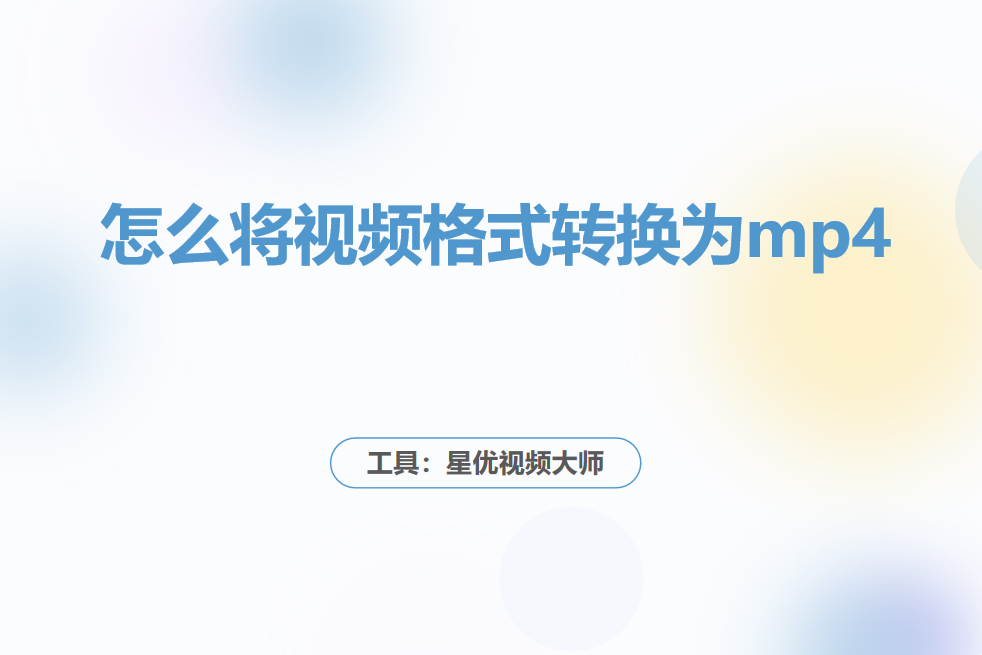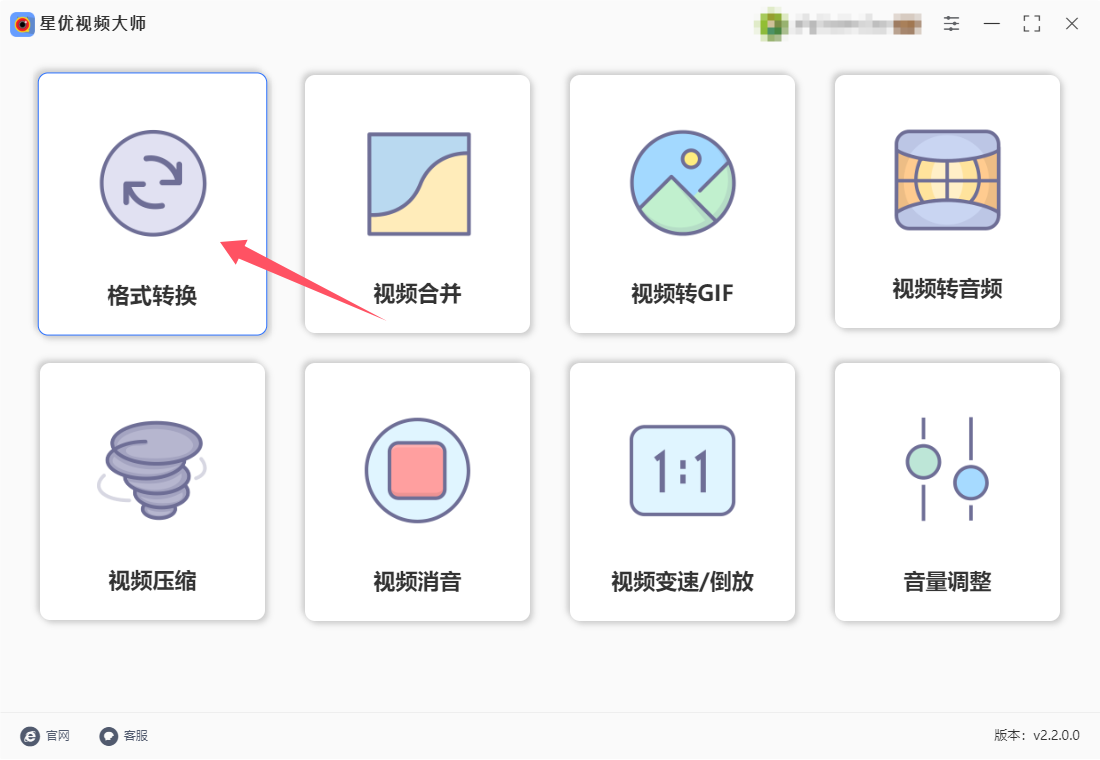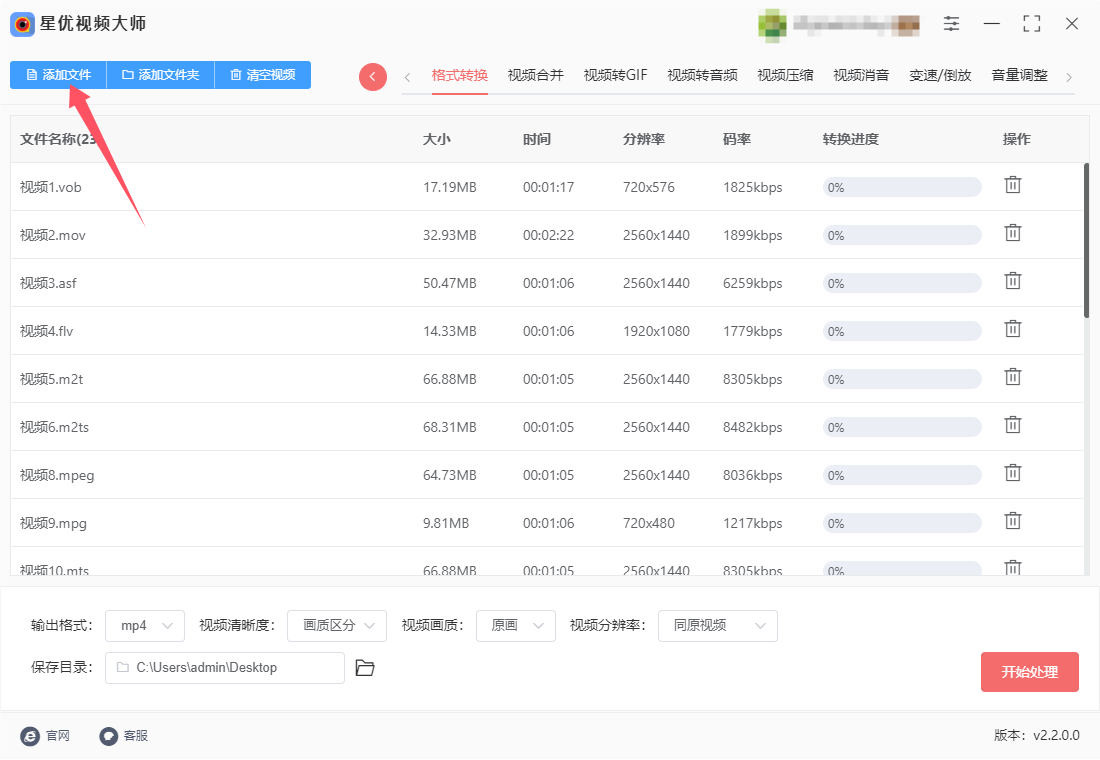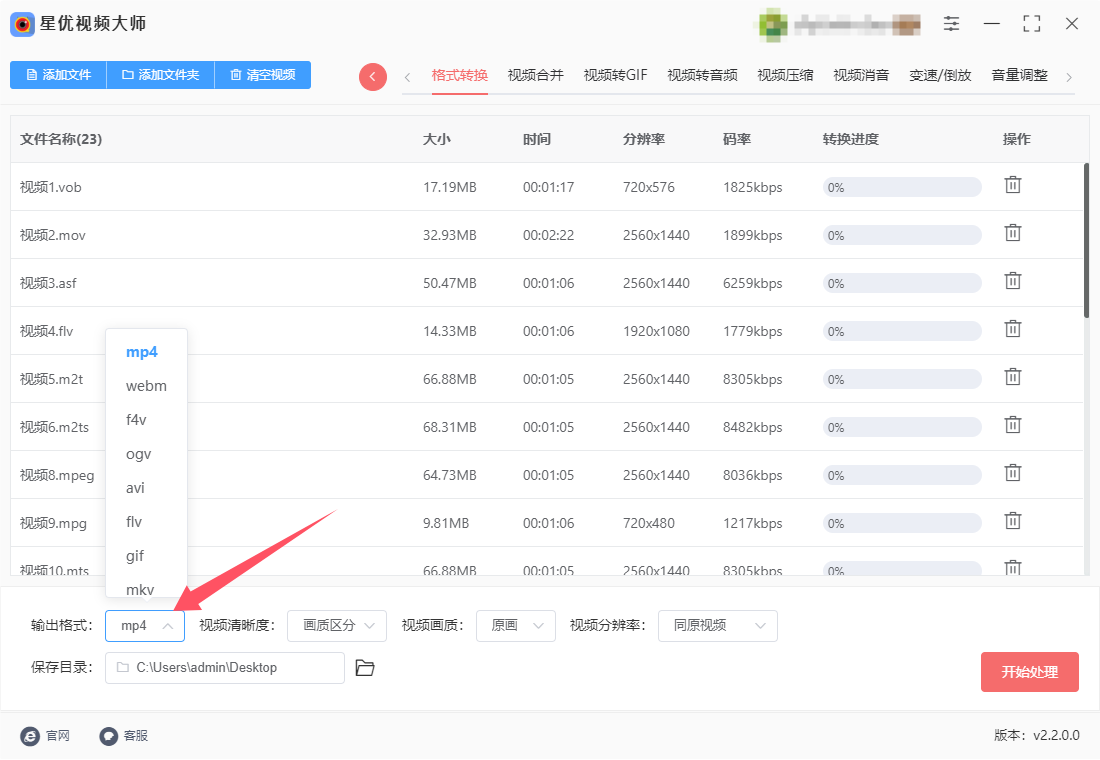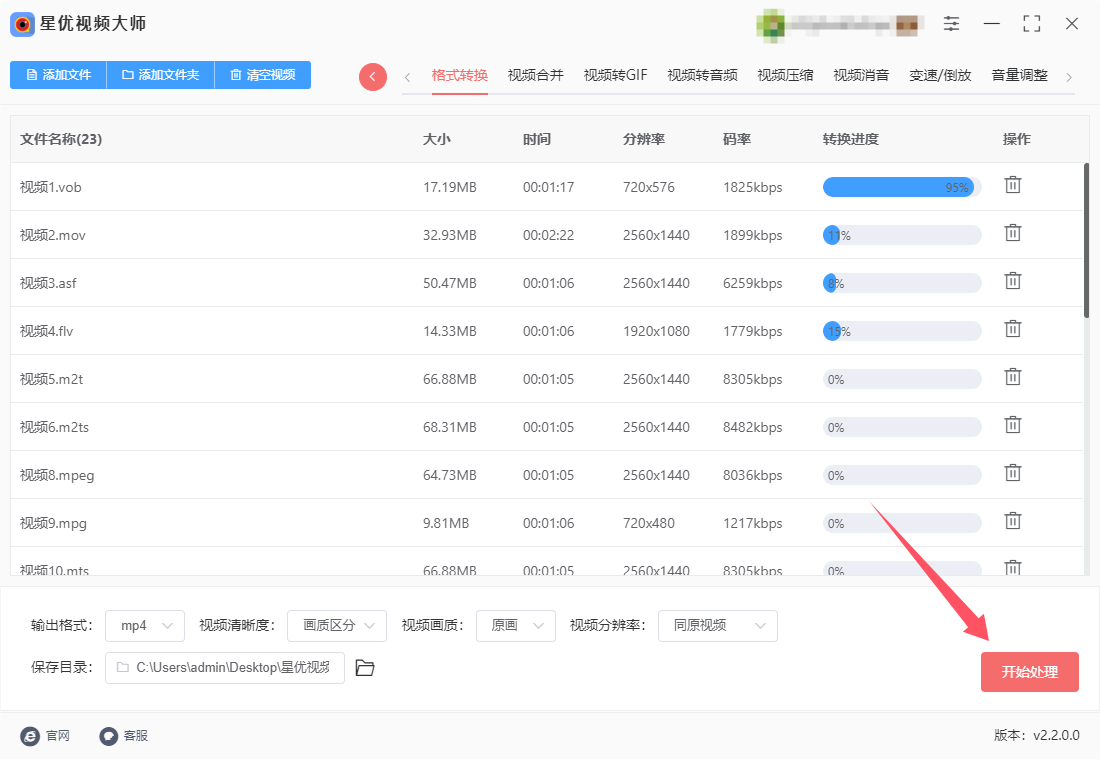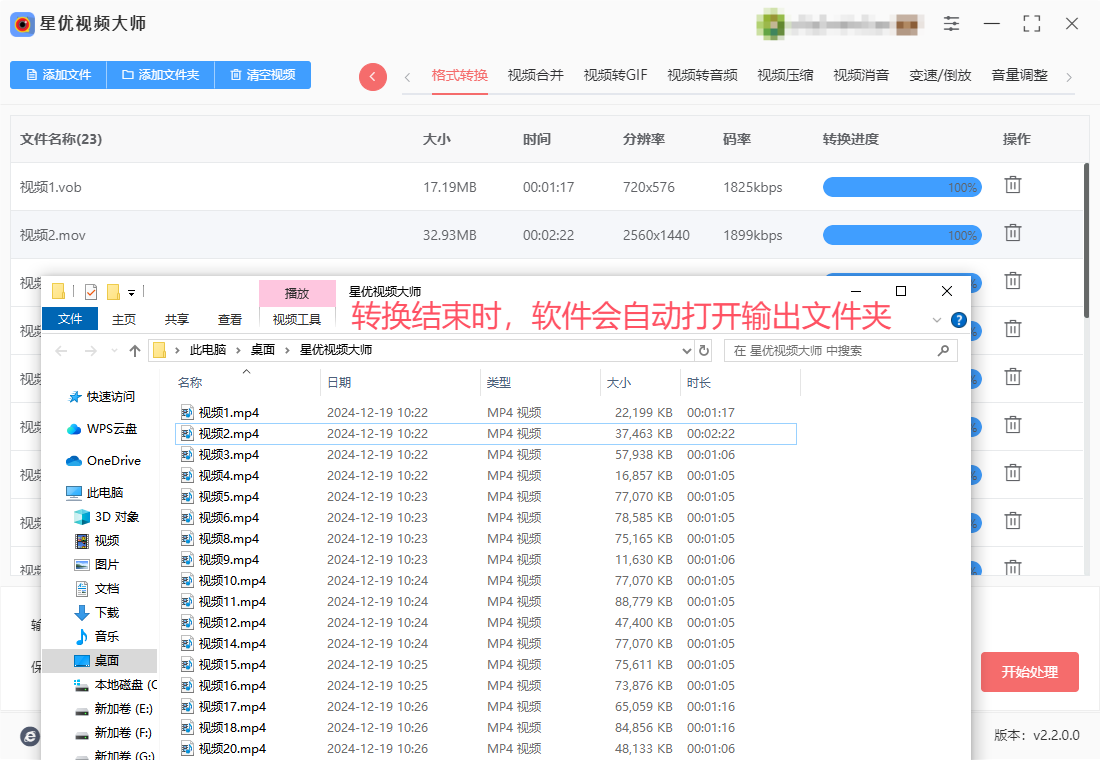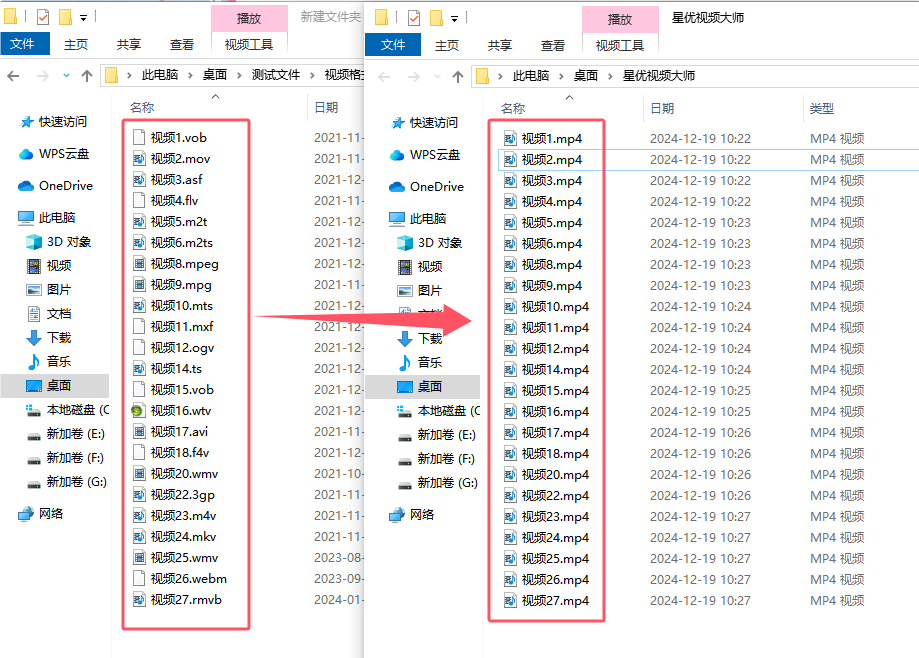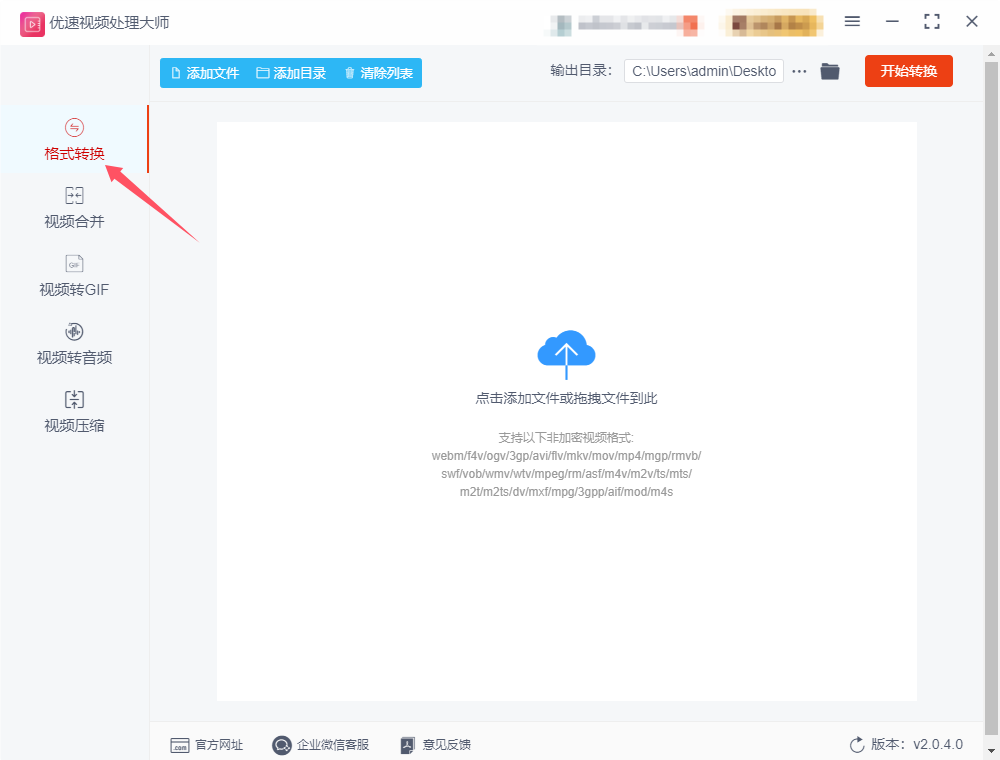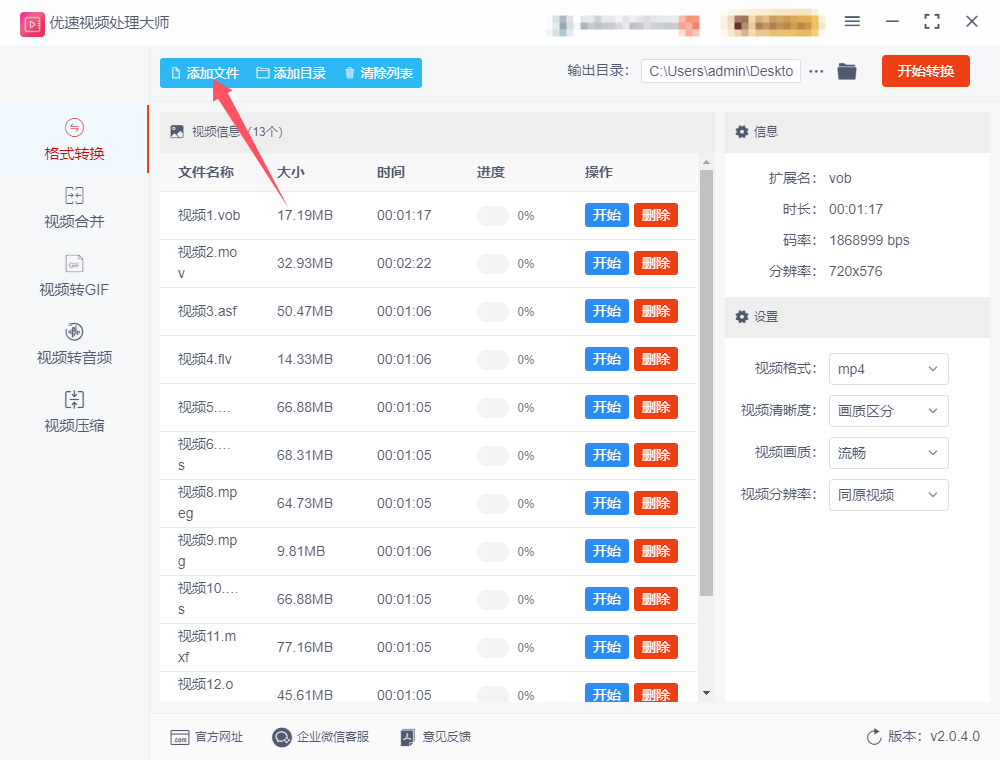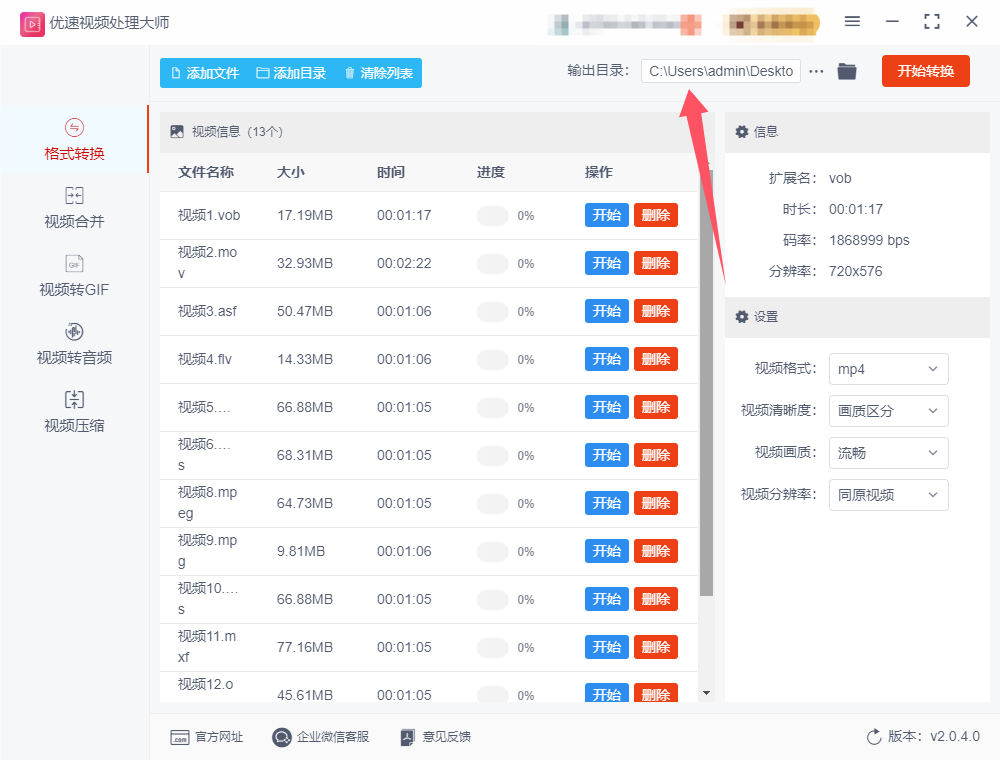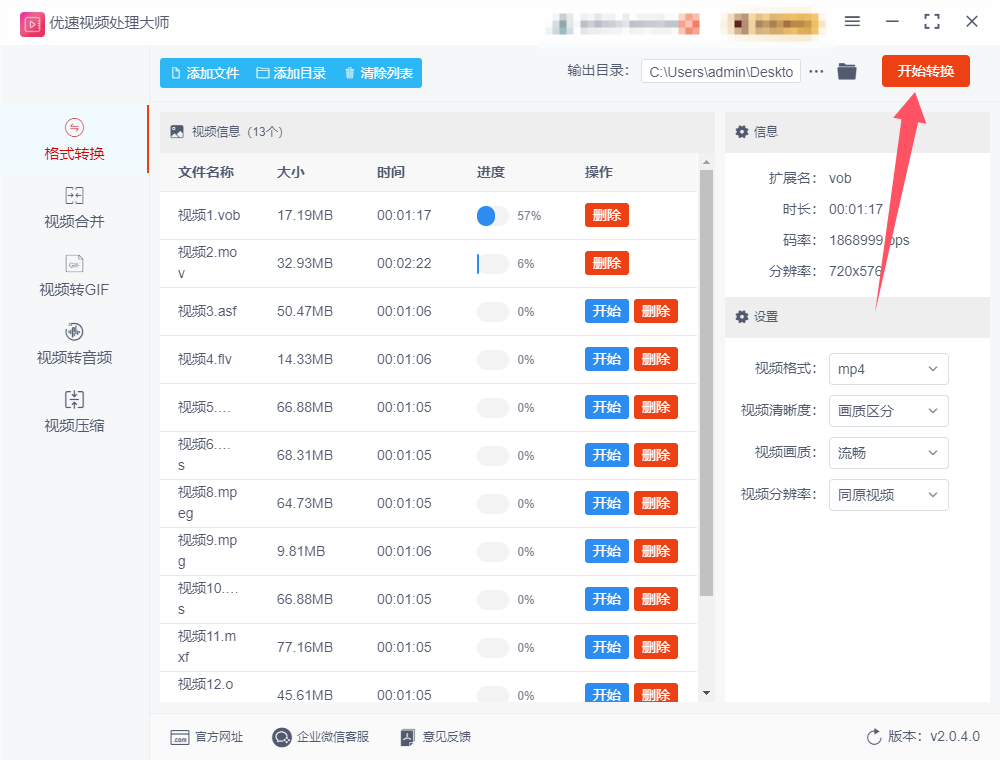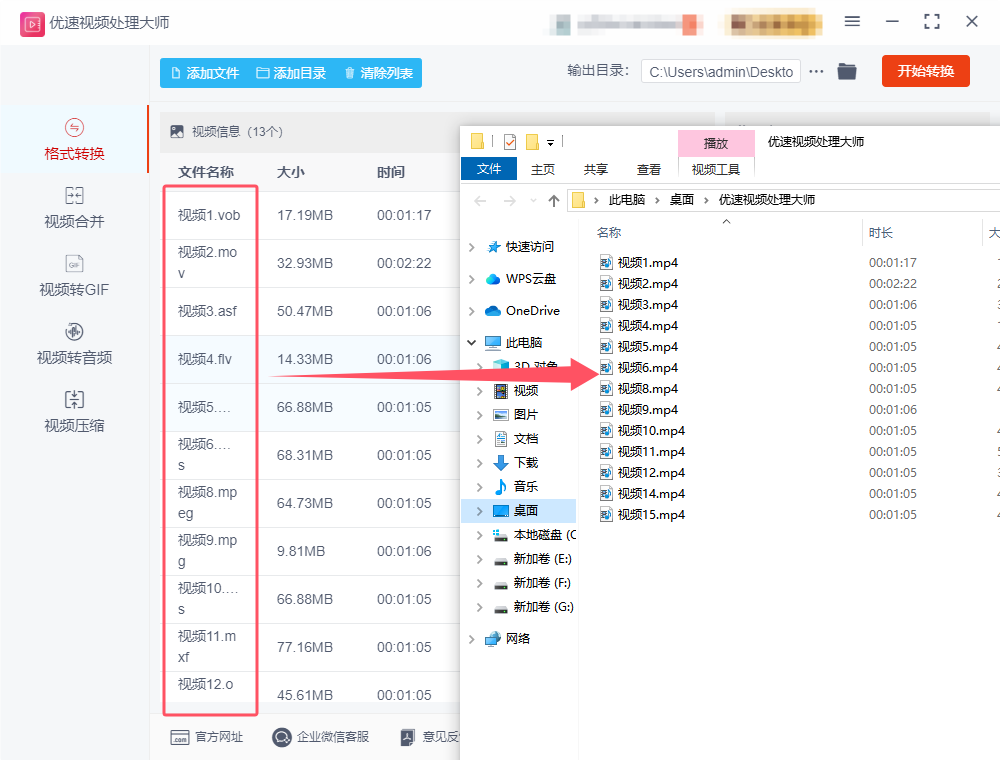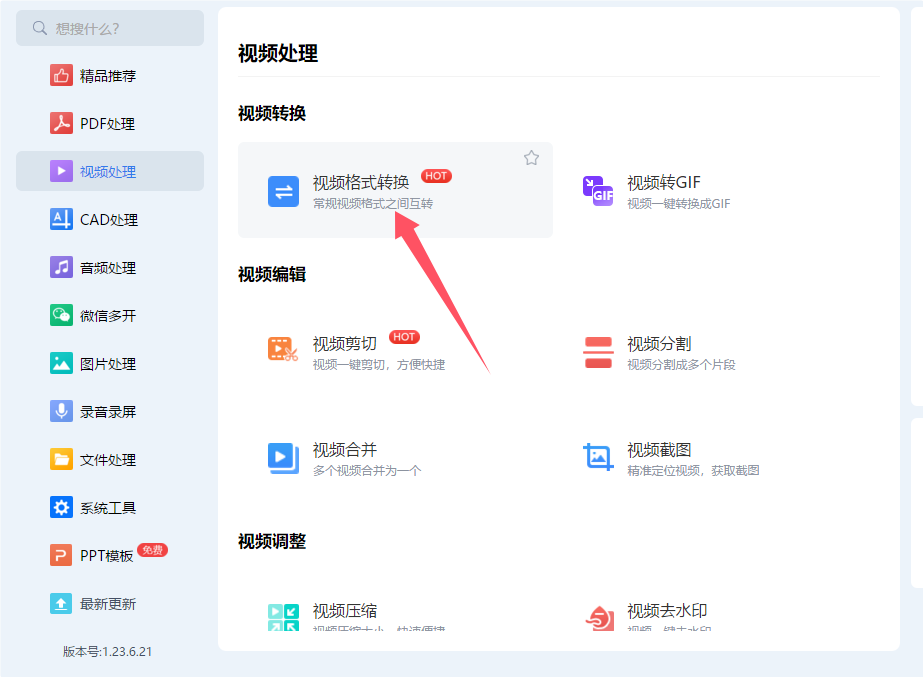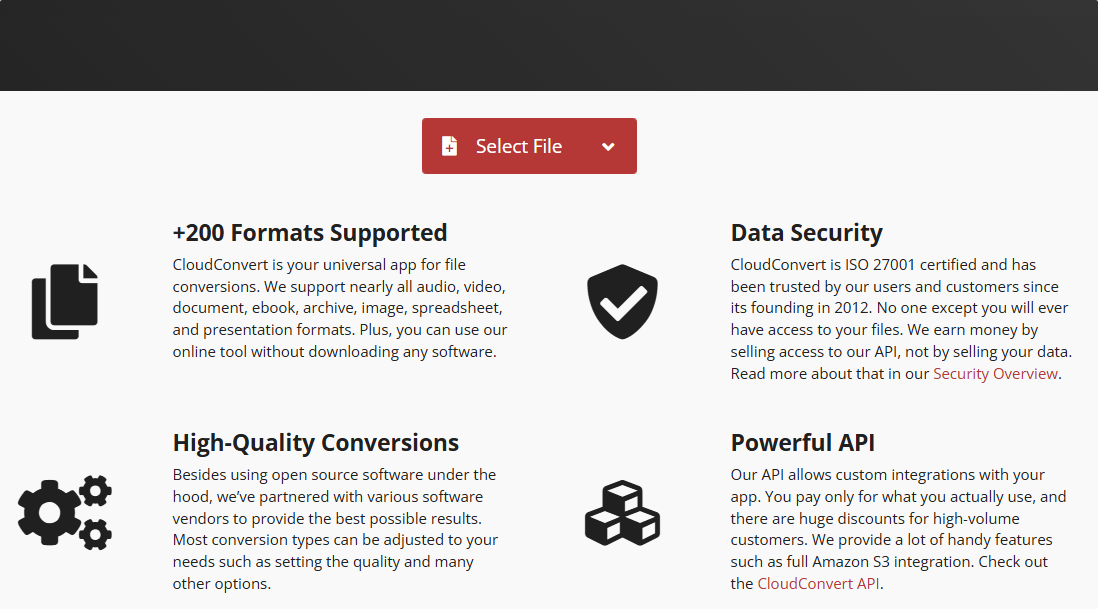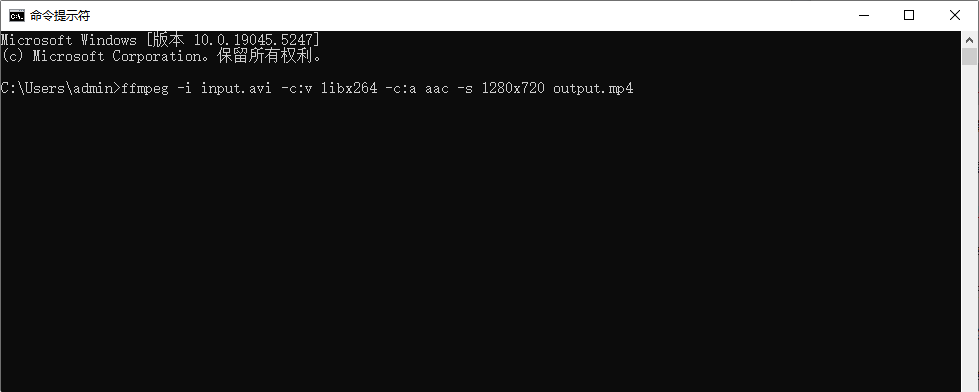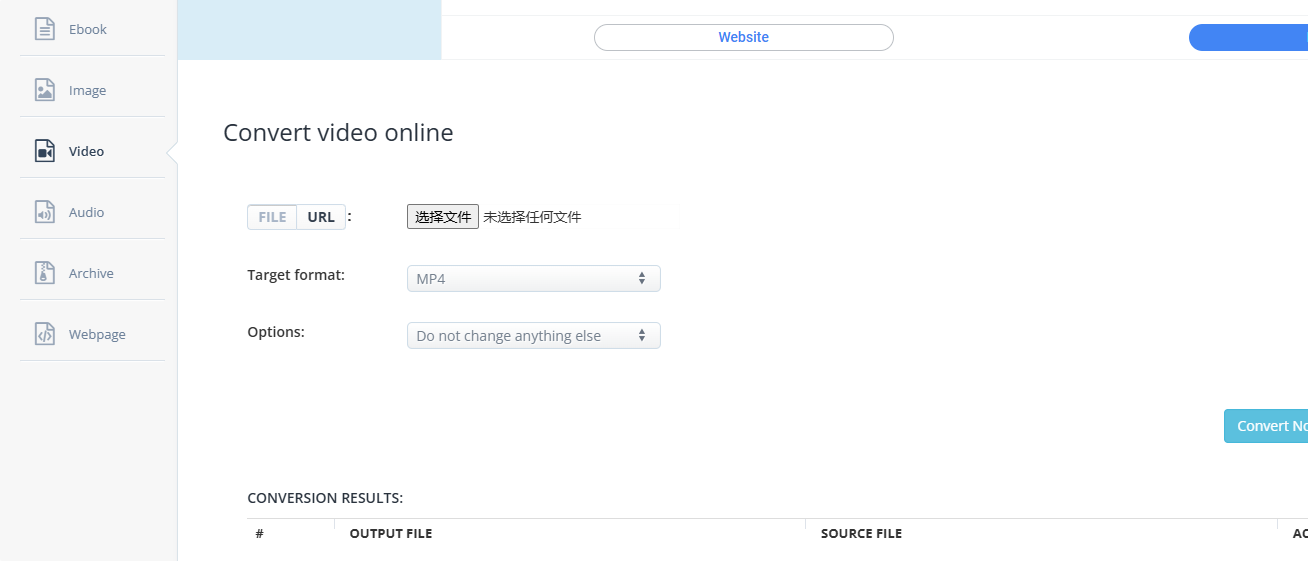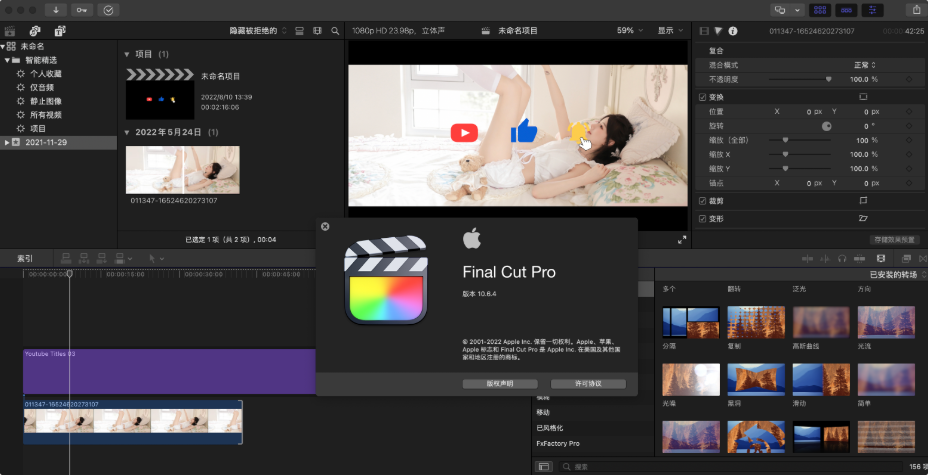怎么将视频格式转换为mp4?随着互联网的发展和数字设备的普及,视频已经成为我们日常生活中不可或缺的一部分。从社交平台到娱乐消费,视频内容几乎覆盖了我们所有的娱乐需求。然而,视频格式的多样性常常给用户带来不便,尤其是在不同设备或平台之间播放时,格式不兼容的问题常常困扰着用户。因此,将视频格式转换为 MP4 格式成为了常见的需求之一。MP4作为一种广泛被接受的视频格式,具有诸多优势。首先,它拥有出色的兼容性,能够在大多数设备和平台上流畅播放。无论是电脑、手机,还是智能电视,MP4格式的视频都能轻松应对,无需担心格式不兼容导致的播放问题。
其次,MP4格式的视频具有较高的压缩率,能够在保证画质的同时,大大减小视频文件的体积。这意味着我们可以更方便地存储和传输视频文件,无需为存储空间不足或传输速度过慢而烦恼。
所以将视频格式转换成mp4后,可以减少视频格式不兼容所带来的烦恼,让视频使用起来更加便捷,那么如何将视频转换成mp4呢?那今天就让小编带领大家一起学习这项技能吧,多个方式可以实现,并且常见视频格式都支持转换,赶快来试一试吧。
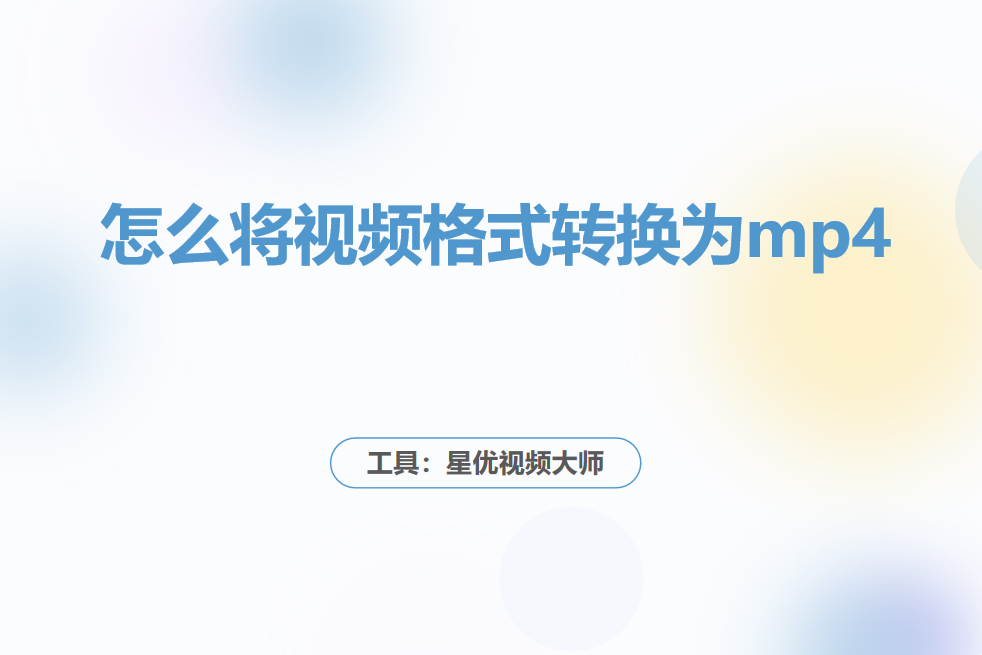
视频格式转mp4的方法一:使用“星优视频大师”软件
软件下载地址:https://www.xingyousoft.com/softcenter/XYVideos
步骤1:电脑里需要将“星优视频大师”这个软件下载好并进行安装,安装结束后就可以打开使用了,随后在软件首页里点击【格式转换】功能选项。(此软件支持webm、f4v、ogv、3gp、avi、fv、mkv、mov、mgp、rmvb、vob、wmv、wtv、mpeg、rm、asf、m4v、m2v、ts、mts、m2t、m2ts、dv、mxf、mpg、3gpp、aif、mod、m4s转为mp4)
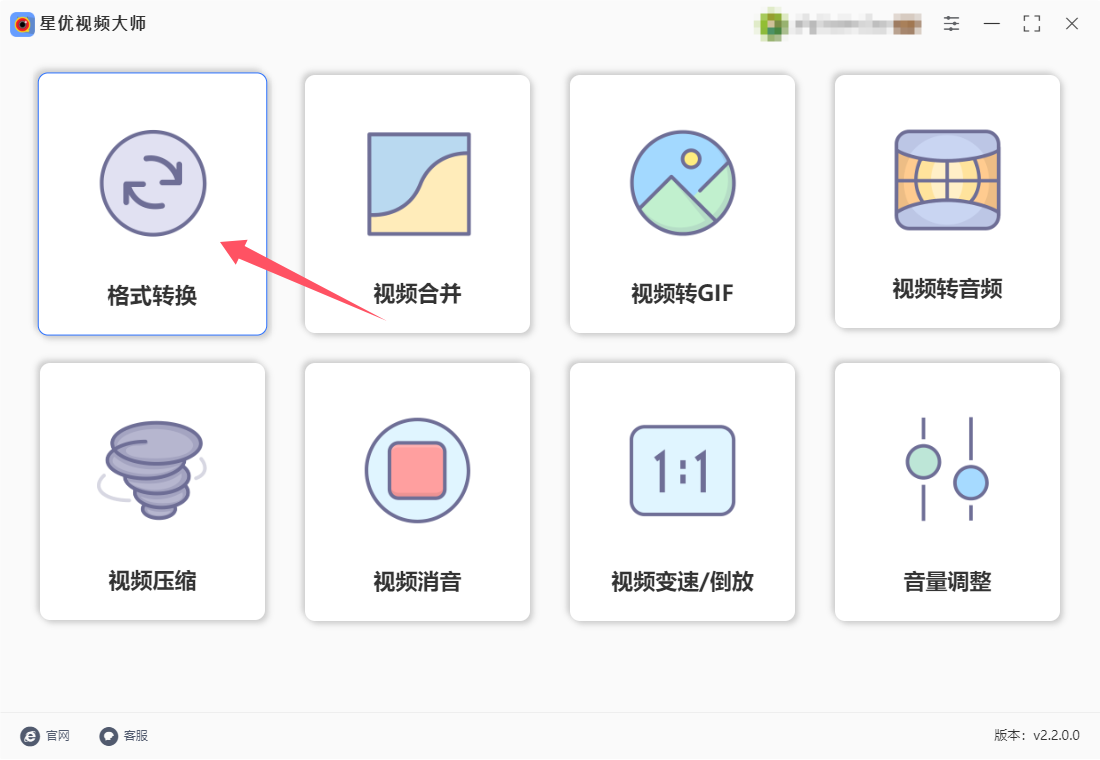
步骤2,然后进入软件内页,点击内页上的【添加文件】蓝色按键,将需要转换格式的视频文件导入到软件里,软件支持批量视频转换,这样可以节省不少时间。
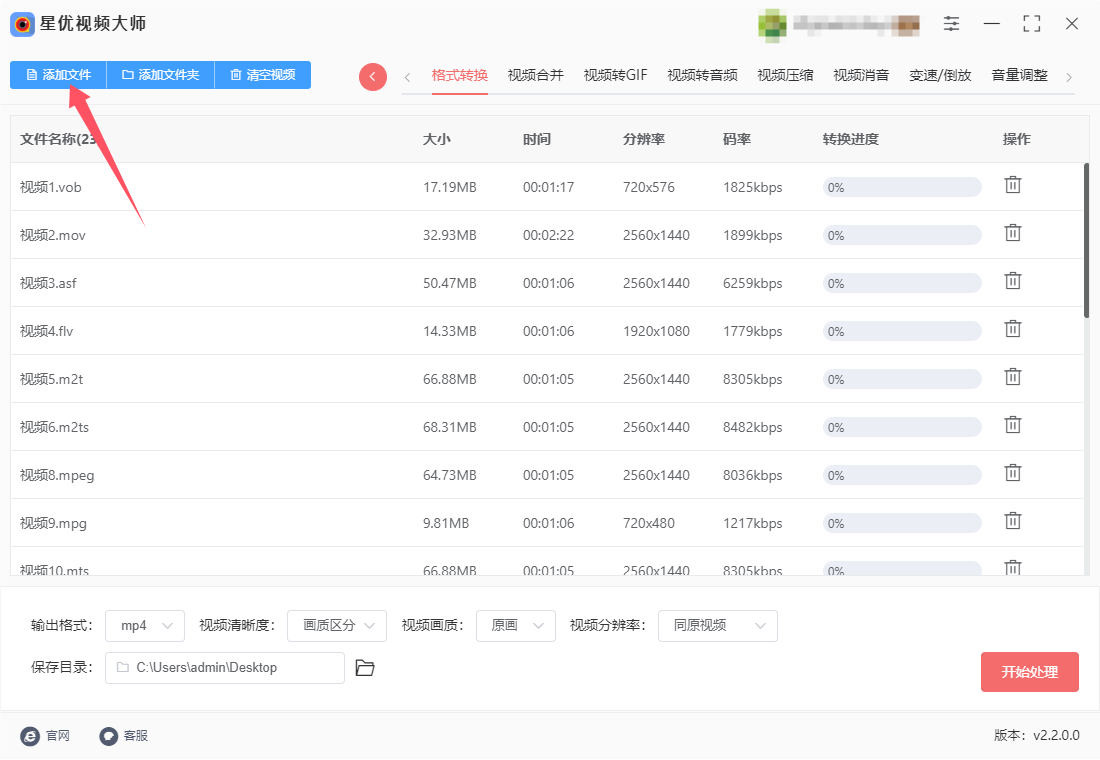
步骤3,设置转换后的【输出格式】,按照本次目的,请你选择“mp4”。另外几个参数一般不需要设置,直接使用默认值就行。
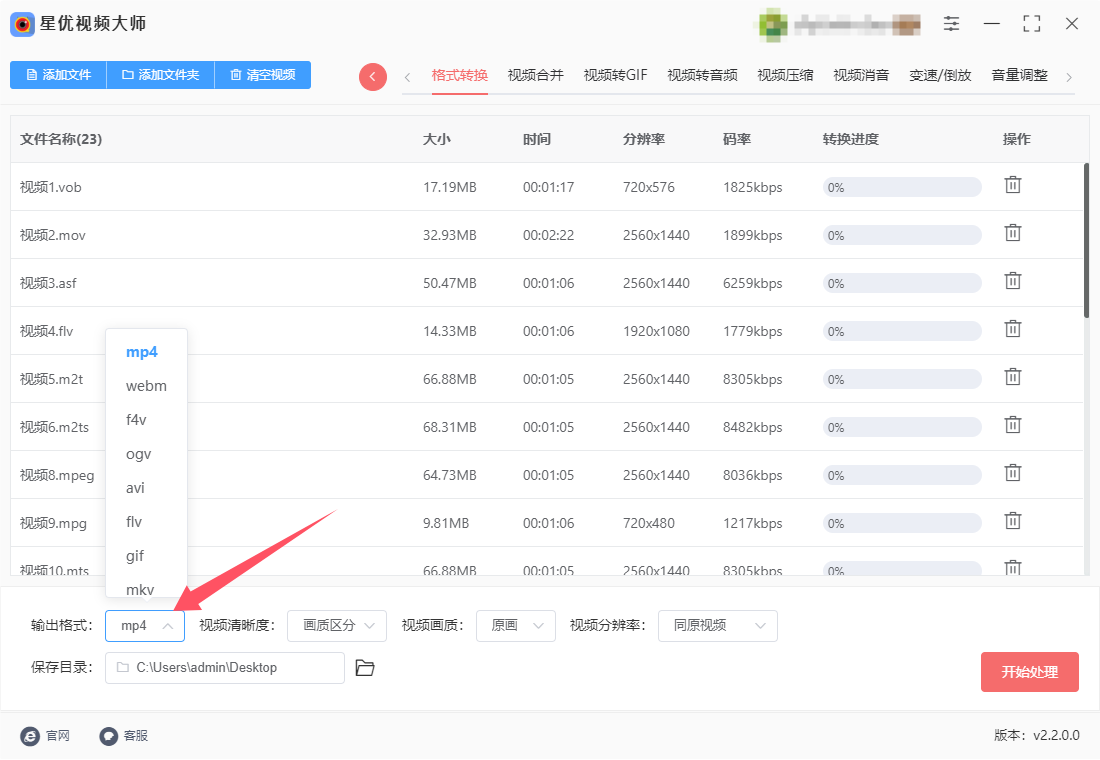
步骤4,最后我们就可以点击【开始转换】红色按键启动视频格式转换程序了,视频转换一般都不太快,尤其是视频比较多的时候转换时间会更久,这时候就需要大家的耐心等待。
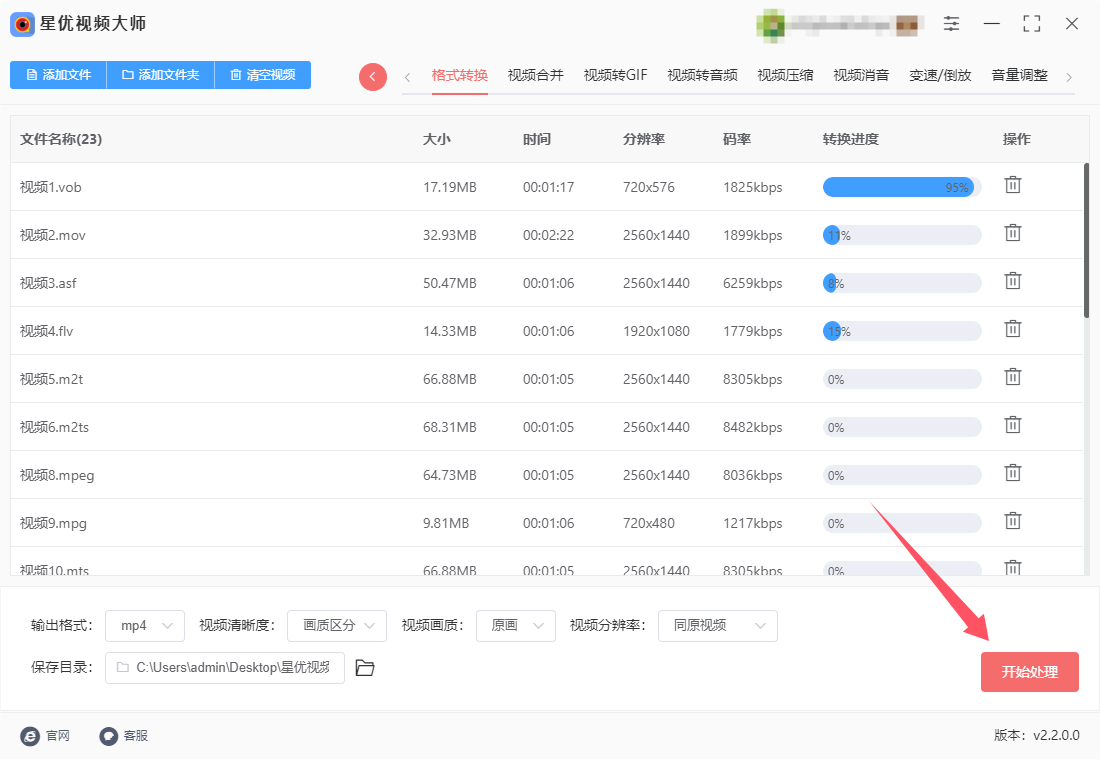
步骤5,等到软件自动将输出文件夹弹出的时候,代表视频格式转换结束,在输出文件夹里可以找到转换成的mp4视频文件。
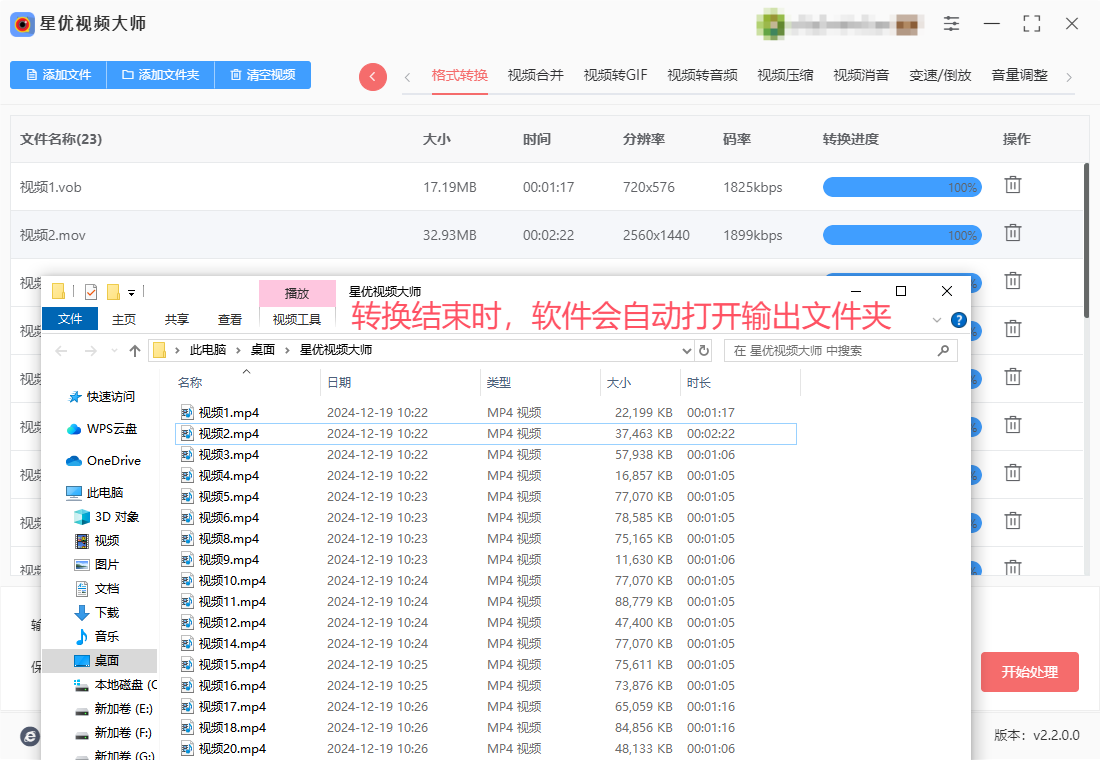
步骤6,经过检查可以看到,本次我们成功将二十多个不同格式的视频文件全部转换为了mp4格式,证明方法使用正确。
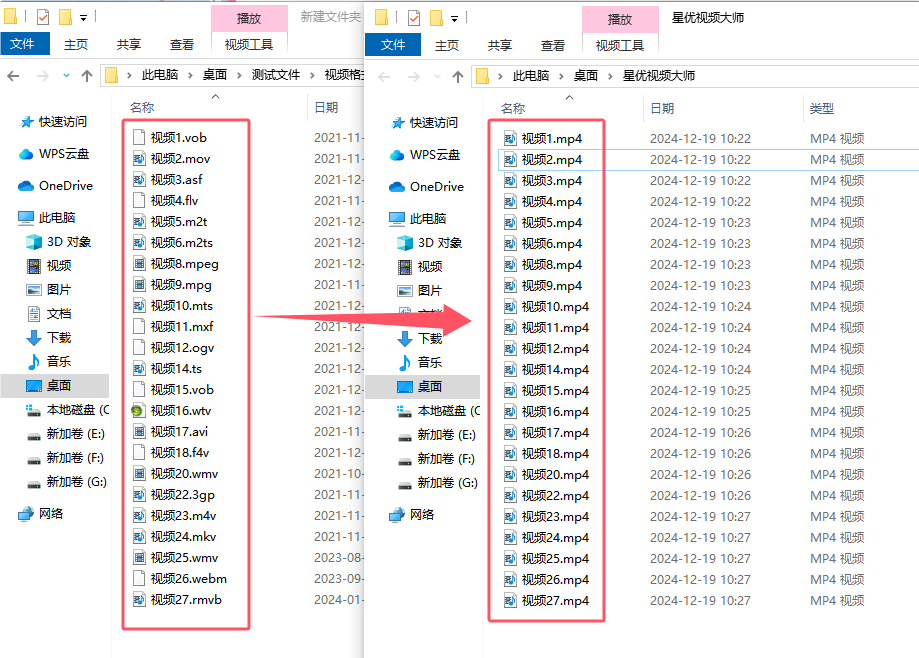
视频格式转mp4的方法二:使用“优速视频处理大师”软件
优速视频处理大师是一款功能强大的视频处理工具,它支持多种视频格式的转换,如AVI、MKV、MOV等,能够轻松地将视频文件转换为MP4格式。此外,该软件还具备视频合并、视频转GIF、视频转音频以及视频压缩等功能,满足用户多样化的视频处理需求。其界面简洁明了,操作便捷,支持一键拖拽文件和批量转换,大大提高了用户的工作效率。无论是专业视频编辑人员还是普通用户,都能通过优速视频处理大师轻松处理视频文件。使用优速视频处理大师将视频格式转换为MP4的详细步骤如下:
一、下载与安装软件
访问优速视频处理大师的官方网站或可靠的下载平台,下载最新版本的优速视频处理大师安装包。
双击安装包,按照安装向导的指示完成软件的安装。
二、打开软件并准备视频文件
打开已安装的优速视频处理大师软件。
确保你有一个想要转换为MP4格式的视频文件,并将其保存在一个容易找到的位置。
三、选择格式转换功能
在软件的主界面上,找到并点击“格式转换”功能按钮。这是进行视频格式转换的主要功能入口。
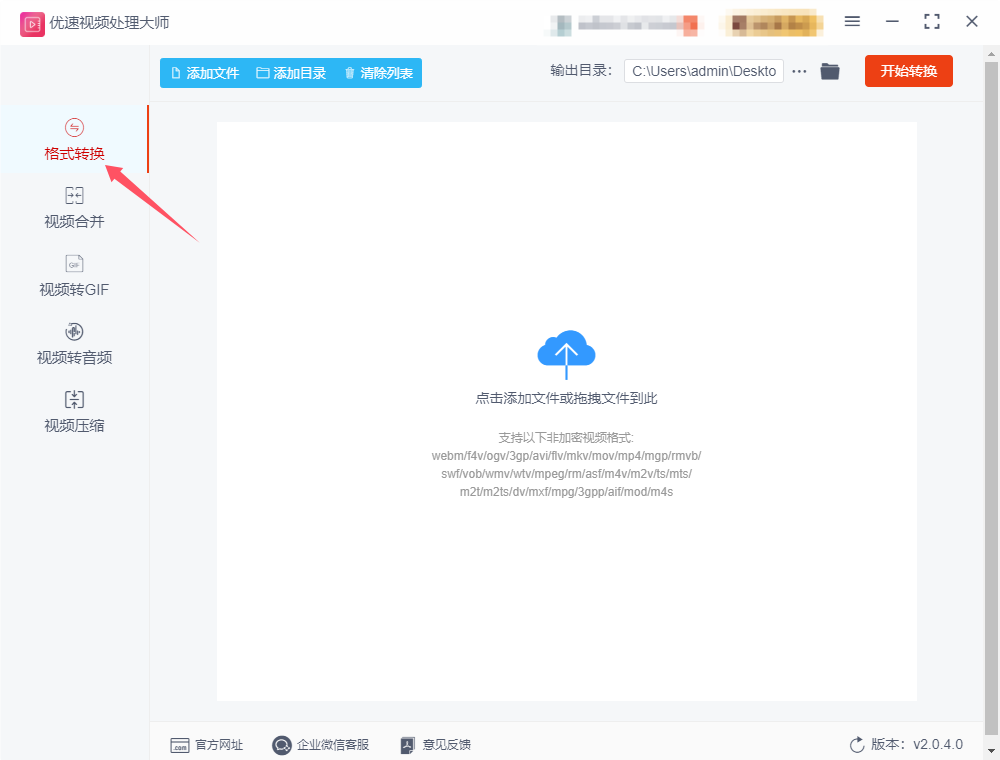
四、添加视频文件
点击软件界面上的“添加文件”按钮,浏览并选择你想要转换的视频文件。
你也可以直接将视频文件拖放到软件界面的指定区域,以快速导入文件。
软件支持批量添加文件,因此你可以一次性选择多个视频文件进行转换。
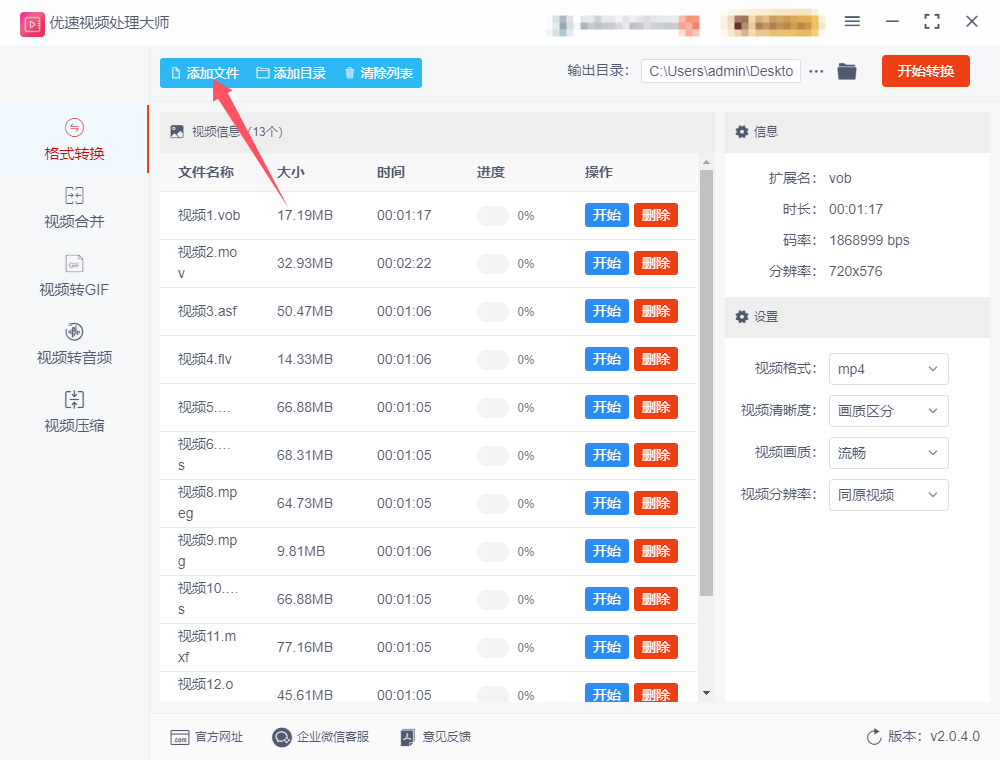
五、设置输出格式
在软件界面的右侧或下方(具体位置可能因软件版本而异),找到格式设置选项。
点击格式设置下拉框或按钮,选择“MP4”作为输出格式。这是指定输出格式的关键步骤。
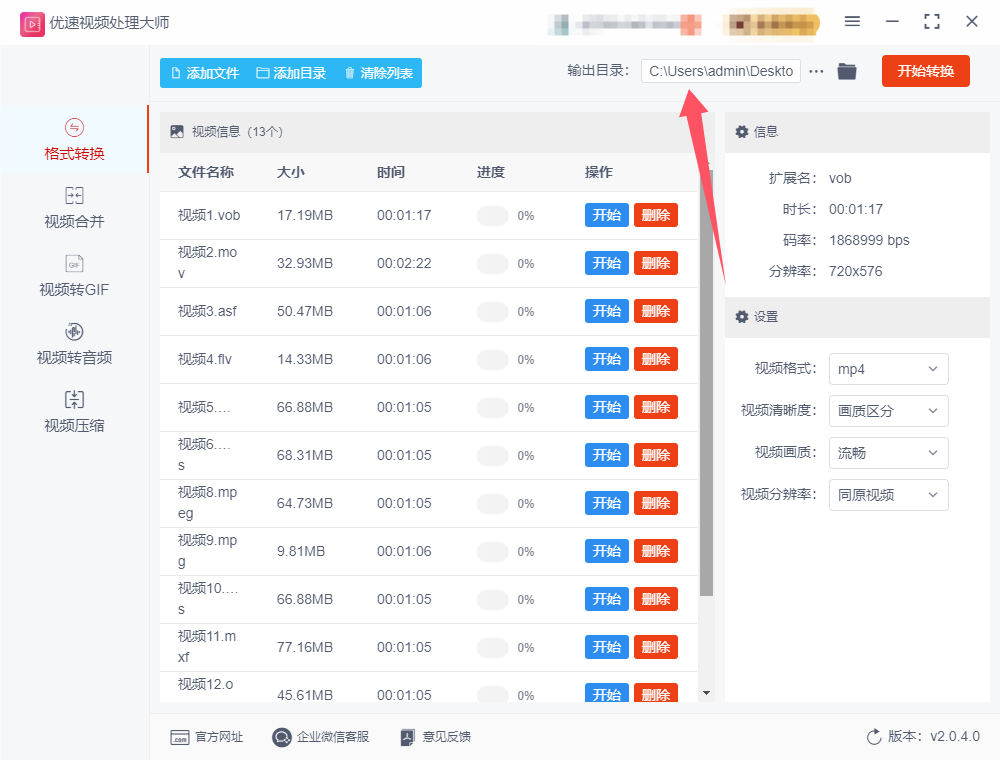
六、设置输出目录(可选)
根据需要,你可以设置输出目录,即转换后的MP4文件保存的位置。
如果不设置,软件将默认保存到某个文件夹(如桌面、文档等)。
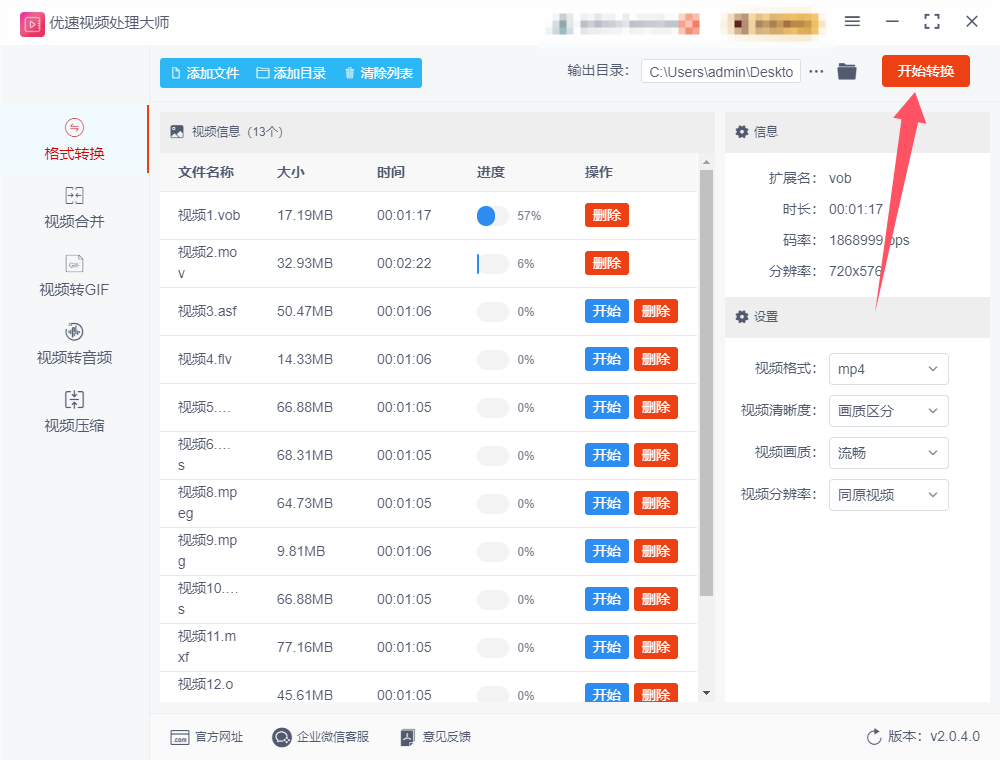
七、开始转换
确认所有设置无误后,点击软件界面上的“开始转换”按钮。
软件将自动开始转换过程,并显示转换进度和预计剩余时间。
你可以在这个过程中进行其他操作,因为转换时间可能会比较长,取决于视频文件的大小和计算机的性能。
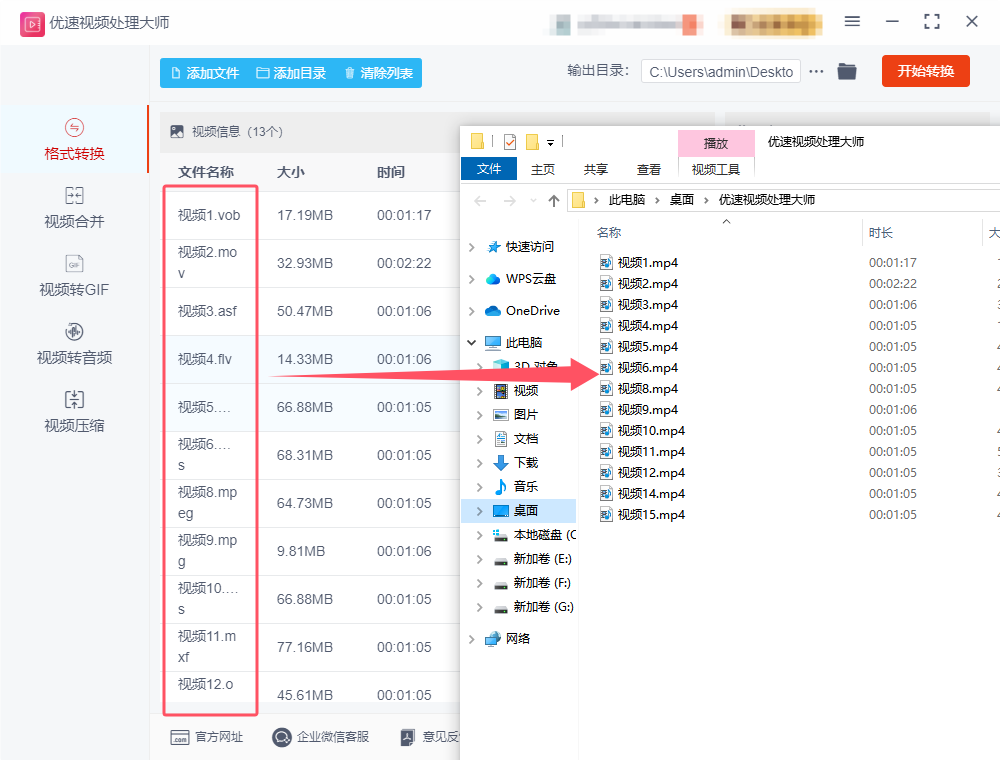
八、查看转换后的文件
转换完成后,软件会自动打开输出文件夹(如果设置了自动打开)。
或者你可以在之前设置的输出目录中找到转换后的MP4文件。
检查转换后的文件,确保它们可以正常播放和使用。如果发现问题,可以重新进行转换或联系软件客服寻求帮助。
通过以上步骤,你就可以使用优速视频处理大师轻松地将视频转换成MP4格式了。这款软件支持多种视频格式的转换,且转换速度快、质量高,非常适合日常的视频处理需求。
视频格式转mp4的方法三:使用云朵办公工具软件
使用云朵办公工具软件将视频格式转换为MP4的详细步骤如下:
一、准备工作
下载安装:确保已经下载并安装了云朵办公工具软件。如果尚未安装,可以从官方网站或可靠的下载源获取安装包并进行安装。
打开软件:双击桌面上的云朵办公工具图标,打开软件。
二、视频格式转换步骤
进入视频处理界面:
在云朵办公工具软件的主界面中,找到并点击左侧的“视频处理”选项。
进入视频处理界面后,会看到多个视频处理功能,点击“视频格式转换”功能。
添加视频文件:
在视频格式转换功能界面中,点击“添加文件”按钮。
在弹出的文件选择对话框中,找到并选择需要转换格式的视频文件,然后点击“打开”按钮将其添加到软件中。
设置输出格式:
添加完视频文件后,在软件界面下方找到“输出格式”选项。
点击“输出格式”右侧的下拉箭头,选择“MP4”格式。如果需要设置分辨率等参数,可以点击右侧的“编辑”按钮进行详细设置。
开始转换:
设置好输出格式和参数后,点击软件界面下方的“开始处理”按钮。
软件将开始将视频文件转换为MP4格式,转换进度会在软件界面上显示。
查看转换结果:
转换完成后,可以在软件界面下方的“已完成”列表中查看转换后的视频文件。
点击文件名称右侧的“打开文件所在目录”按钮,可以打开包含转换后视频文件的文件夹。
三、注意事项
文件备份:在进行格式转换之前,建议备份原始视频文件,以防转换过程中出现问题导致文件损坏。
软件版本:确保使用的云朵办公工具软件是最新版本,以获得最佳性能和最新的功能支持。
文件兼容性:转换后的MP4文件可能在不同设备和播放器上的兼容性有所不同。如果遇到播放问题,可以尝试调整转换参数或更新播放器软件。
通过以上详细步骤,您可以使用云朵办公工具软件将视频格式成功转换为MP4格式。
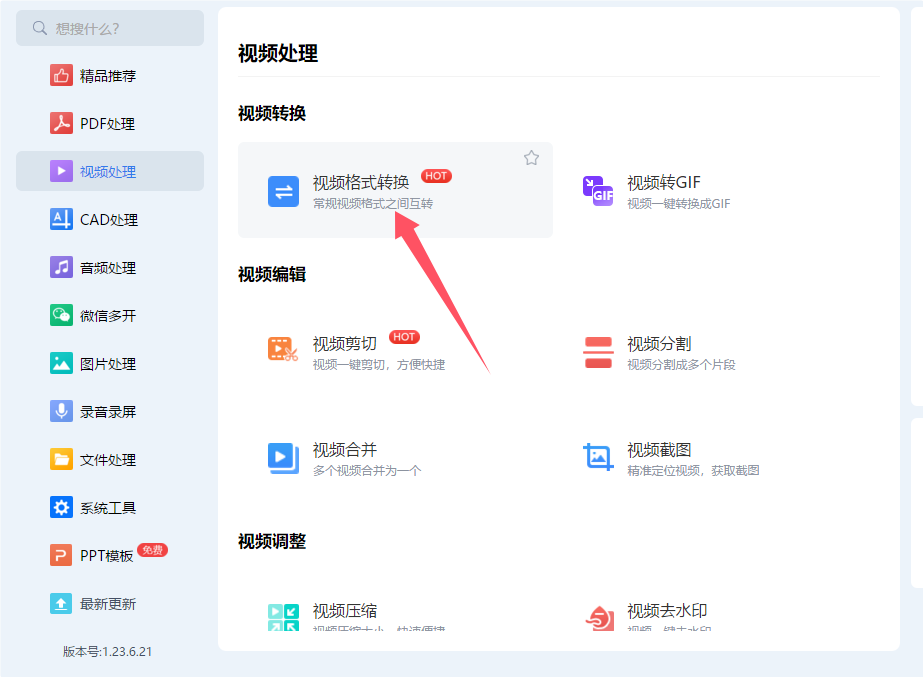
视频格式转mp4的方法四:使用BloudBonver工具
使用BloudBonver将视频格式转换为 MP4 文件的步骤如下:
步骤 1: 打开BloudBonver网站
打开浏览器,访问BloudBonver官网。
步骤 2: 选择文件上传
在页面上,点击 “Select File” 按钮。
选择你要转换的视频文件。你可以从本地计算机、Google Drive、Dropbox 或其他云存储服务中选择文件。
步骤 3: 选择转换格式
上传文件后,在 "Convert to" 字段中,点击下拉菜单选择转换格式。
从下拉菜单中选择 MP4 作为目标格式。确保目标格式显示为 MP4。
步骤 4: 设置转换选项(可选)
如果你希望进行更详细的设置(如调整分辨率、视频编码等),可以点击 “wrench”(工具)图标进行高级设置。
在设置中,你可以调整:
视频编解码器(H.264, VP8 等)
分辨率(例如:1920x1080、1280x720)
视频质量(例如:高、中、低)
音频设置(如采样率、音频编解码器等)
这些步骤对于一般转换并不一定是必须的,默认设置通常就能满足大部分需求。
步骤 5: 开始转换
设置完毕后,点击 “Start Conversion” 按钮,开始转换。
BloudBonver 会开始处理文件,这个过程需要一些时间,具体时间取决于文件大小和转换的复杂度。
步骤 6: 下载转换后的文件
转换完成后,你会看到一个 “Download” 按钮,点击它下载转换后的 MP4 文件。
如果你希望将转换后的文件保存到云端(如 Google Drive 或 Dropbox),你也可以选择相关选项。
其他提示
文件大小限制:BloudBonver 对免费账户有文件大小的限制(通常为 1GB)。如果你的文件超过限制,可以考虑注册账户或选择其他付费服务。
批量转换:如果有多个文件要转换,可以点击 “Select File” 选择多个文件,然后按批量操作进行转换。
总结:
进入BloudBonver网站。
上传你的视频文件。
选择目标格式为 MP4。
(可选)调整转换设置。
点击 “Start Conversion” 开始转换。
转换完成后下载 MP4 文件。
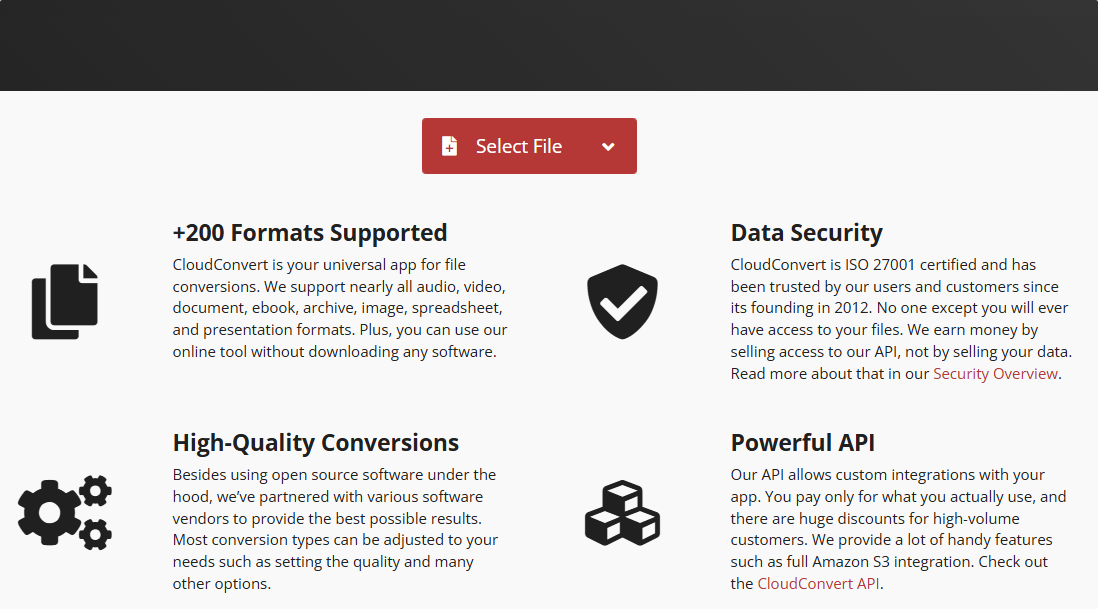
视频格式转mp4的方法五:使用FFmpeg
使用FFmpeg将视频格式转换为MP4格式非常简单,下面是最详细的步骤:
1. 安装FFmpeg
首先,你需要在电脑上安装FFmpeg。安装方式根据操作系统有所不同。
Windows:
下载FFmpeg的Windows版本:FFmpeg官网。
解压下载的文件,记住解压后的路径(比如 C:\ffmpeg)。
将C:\ffmpeg\bin目录添加到环境变量中。右键点击“此电脑” → “属性” → “高级系统设置” → “环境变量” → 找到“Path”并编辑,加入C:\ffmpeg\bin。
macOS:
如果你安装了Homebrew,可以使用以下命令安装FFmpeg:
brew install ffmpeg
如果没有Homebrew,可以前往FFmpeg官网下载对应版本并手动安装。
Linux:
对于基于Debian/Ubuntu的系统,可以使用以下命令安装:
sudo apt update
sudo apt install ffmpeg
对于基于RedHat/Fedora的系统,可以使用:
sudo dnf install ffmpeg
2. 打开命令行/终端
Windows:按 Win + R,输入 cmd,点击“确定”打开命令行。
macOS/Linux:打开“终端”应用。
3. 转换命令
假设你已经安装了FFmpeg,并且你的原视频文件是 input.avi,你希望将其转换为MP4格式(例如,输出文件为 output.mp4)。你可以使用如下命令:
ffmpeg -i input.avi -c:v libx264 -c:a aac -strict experimental output.mp4
4. 命令解释
-i input.avi:指定输入文件路径。在此例中,输入文件是 input.avi,你可以替换为你自己的文件名和路径。
-c:v libx264:设置视频编码格式为H.264(libx264)。H.264是一种常见且兼容性很好的编码格式,适用于大多数设备和平台。
-c:a aac:设置音频编码格式为AAC。AAC也是一种广泛支持的音频编码格式。
-strict experimental:在某些情况下,AAC编码器可能被认为是“实验性”的,使用此选项以确保FFmpeg能够使用它。
output.mp4:输出的文件名及格式。你可以根据需要更改文件名和路径。
5. 常见的附加选项
指定输出质量:
如果你想指定视频的比特率,可以加上 -b:v 选项。例如:
ffmpeg -i input.avi -c:v libx264 -b:v 1000k -c:a aac output.mp4
这将视频比特率设置为1000kbps。
调整分辨率:
如果你想调整输出视频的分辨率,可以使用 -s 选项。例如,将分辨率设置为 1280x720:
ffmpeg -i input.avi -c:v libx264 -c:a aac -s 1280x720 output.mp4
更改帧率:
如果需要更改视频的帧率,可以使用 -r 选项。例如,将帧率设置为30帧每秒:
ffmpeg -i input.avi -c:v libx264 -c:a aac -r 30 output.mp4
6. 执行转换
在命令行中执行转换命令后,FFmpeg会开始处理视频文件。处理时间取决于视频的大小、格式、以及电脑的处理能力。
7. 检查输出文件
转换完成后,你可以检查输出目录,应该会看到一个新的 output.mp4 文件。你可以用任何视频播放器打开该文件,确保转换成功。
8. 其他格式支持
FFmpeg支持多种视频和音频格式的转换,只需更改输入和输出的文件扩展名即可。例如:
AVI转MP4:ffmpeg -i input.avi -c:v libx264 -c:a aac output.mp4
MOV转MP4:ffmpeg -i input.mov -c:v libx264 -c:a aac output.mp4
MKV转MP4:ffmpeg -i input.mkv -c:v libx264 -c:a aac output.mp4
9. 批量转换
如果需要批量转换多个文件,可以编写一个脚本来自动化操作。例如,在Windows中,你可以创建一个批处理文件(.bat)来批量转换所有AVI文件到MP4:
for %%a in (*.avi) do ffmpeg -i "%%a" -c:v libx264 -c:a aac "%%~na.mp4"
这段代码将会遍历当前文件夹中的所有 .avi 文件,并将它们转换为 .mp4 格式,保持原始文件名。
总结
使用FFmpeg转换视频格式为MP4是一个简单且强大的过程。只需要安装FFmpeg并在命令行中输入相应的命令即可轻松完成转换。
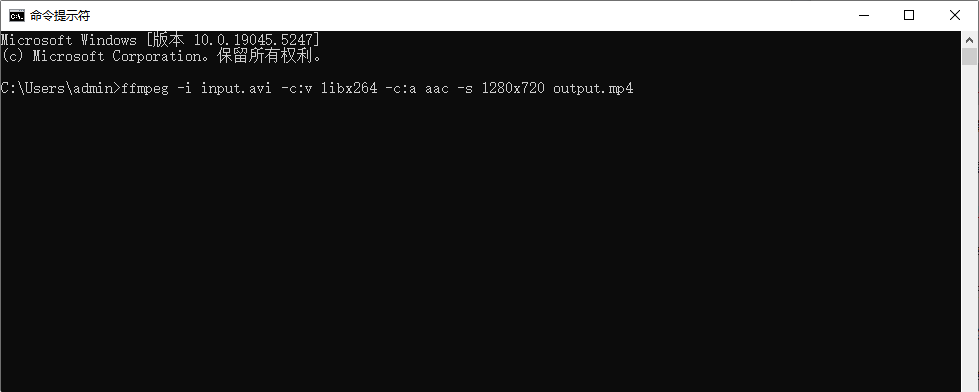
视频格式转mp4的方法六:使用Accornt工具
Accornt是一款功能全面的在线文件格式转换工具,支持多种文件格式转换,包括视频、音频、图像、文档等。它提供了简洁易用的界面和丰富的设置选项,用户可以根据需求自定义转换参数。Accornt支持批量处理多个文件,转换速度快且质量高。作为一个在线工具,用户无需下载和安装任何软件,只需通过网页浏览器即可完成各种文件格式转换,大大提高了工作效率。使用Accornt将视频格式转换为MP4的详细步骤如下:
一、访问Accornt网站
打开浏览器,访问Accornt的官方网站。
在网站主页上,可以看到各种转换功能,找到并点击“Convert”按钮,切换到转换界面。
二、选择视频转换功能
在转换界面上,找到并点击“Video”图标,进入视频转换功能区域。
三、上传视频文件
在视频转换功能区域,可以看到一个上传文件的区域。
点击“选择文件”按钮,然后在弹出的文件选择对话框中选择你想要转换的视频文件。
四、设置输出格式
在文件上传完成后,会看到一个格式设置选项,如“Target format”。
在下拉菜单中选择“MP4”格式,作为输出格式。
五、开始转换
确认所有设置无误后,点击“Convert Now!”按钮,进行视频格式转换。
转换过程中,可以在界面上看到转换进度和预计剩余时间。
六、下载转换后的文件
转换完成后,点击下载图标进行下载。
可以在浏览器中直接打开下载的文件,或者将其保存到指定的文件夹中。
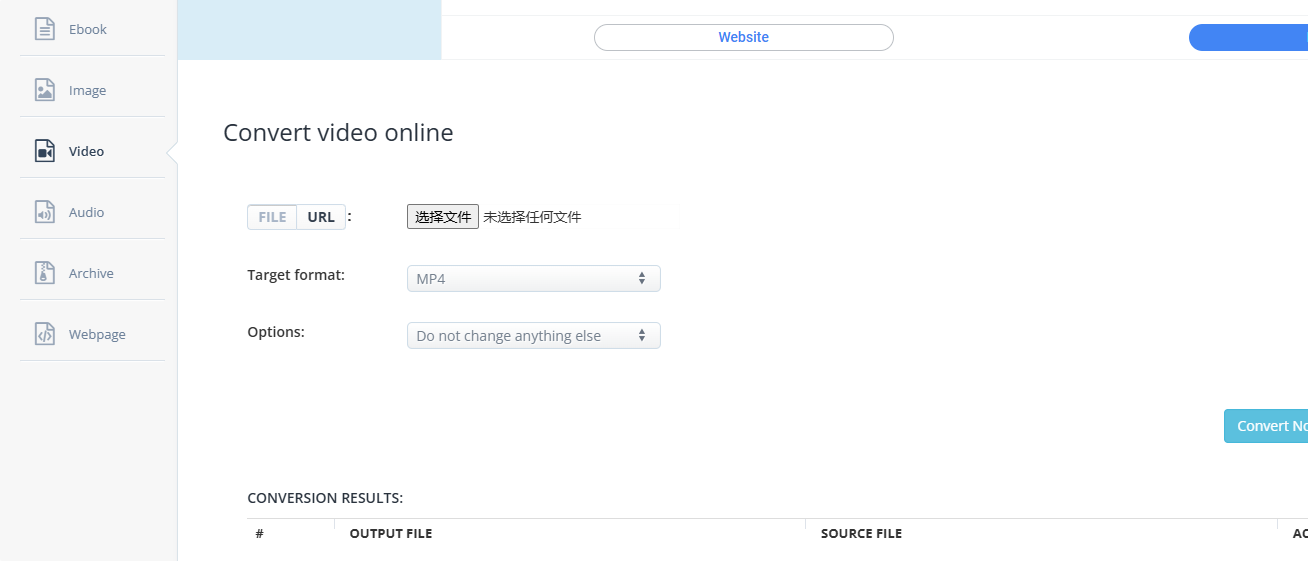
视频格式转mp4的方法七:使用Final Cut Pro
在Final Cut Pro中将视频格式转换为 MP4 文件需要通过“导出”功能,最终选择 MP4 格式。以下是详细的步骤:
1. 打开Final Cut Pro项目
启动 Final Cut Pro,并打开你已经编辑好的项目。
2. 选择项目或片段
如果你只想导出某一部分的视频,可以在时间轴上选中你要导出的视频片段。
如果你要导出整个项目,确保项目中的所有视频部分都被包含在时间轴上。
3. 打开导出设置
点击 文件(File)菜单,在下拉菜单中选择 共享(Share)选项,或者直接使用快捷键 Command + E。
在弹出的共享选项中,选择 “导出文件”(Export File)。
4. 选择导出设置
在导出窗口中,选择 设置(Settings)标签。
在这里,你可以看到视频的输出设置,例如视频格式、编码方式等。
5. 选择视频格式和压缩设置
在 格式(Format)下拉菜单中,选择 视频和音频(Video and Audio)。
在 视频编码(Video Codec)下拉菜单中,选择 H.264 编码(这是最常见的 MP4 编码方式)。
H.264 编码是一种压缩视频的标准,它是 MP4 文件的标准视频编码格式,确保选择此选项以导出 MP4 文件。
6. 调整分辨率和其他设置
根据需求,你可以选择 视频分辨率,如 1080p、4K 等。
如果你希望文件体积更小,可以选择 较高压缩设置,但这可能会影响视频质量。
7. 选择导出路径
在弹出的文件选择框中,选择你要保存导出文件的路径,并给文件命名。
确保文件扩展名为 .mp4,Final Cut Pro 会自动根据你选择的编码类型调整文件扩展名。
8. 开始导出
确认所有设置无误后,点击 “下一步”(Next)。
然后会提示你选择保存位置,选择好保存位置后,点击 “保存”(Save)。
Final Cut Pro 将开始处理并导出视频文件,进度条会显示导出进度。根据视频长度和导出设置,这个过程可能需要一些时间。
9. 完成导出
完成后,你可以在你选择的保存位置找到导出的 MP4 文件。
小贴士:
如果你使用的是Final Cut ProX,导出的 MP4 文件会自动使用 H.264 编码格式,无需手动设置。
在选择 H.264 编码时,视频文件会较小,适合用于上传到 YouTube、Vimeo 或其他平台。
导出的文件大小和质量受分辨率、比特率、压缩设置等因素影响。可以根据需要调整这些设置,以达到理想的文件大小和视频质量平衡。
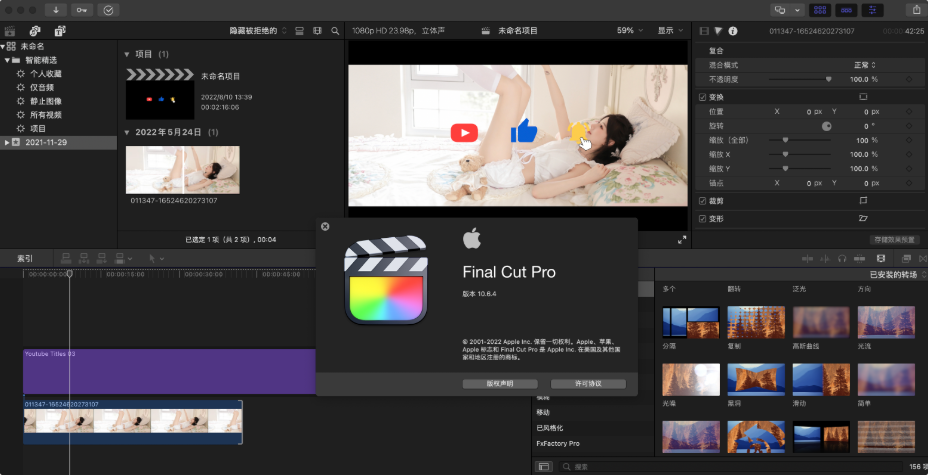
因此,当我们在使用视频时,如果遇到格式不兼容的问题,不妨考虑将视频转换成MP4格式。这样不仅可以解决播放问题,还能带来更好的存储和传输体验。当然,在转换格式的过程中,我们也需要选择专业的转换工具,以确保转换后的视频质量不受影响。在使用视频时,将视频格式转换成 MP4 是一种常见且必要的操作。无论是为了设备兼容性,还是为了方便分享和存储,MP4 格式都提供了最优的解决方案。随着视频格式转换工具的不断发展,用户在进行格式转换时已经变得更加轻松和高效。借助这些工具,用户能够轻松应对各种视频播放需求,享受更加便捷和流畅的视频体验。上面几个方法都能帮助大家将视频格式转换为mp4,每个方法都有超详细的转换步骤,相信你只要跟着步骤操作,就一定能完成转换,有需要的小伙伴可以试着转换一次哦,看看哪个方法更好用。